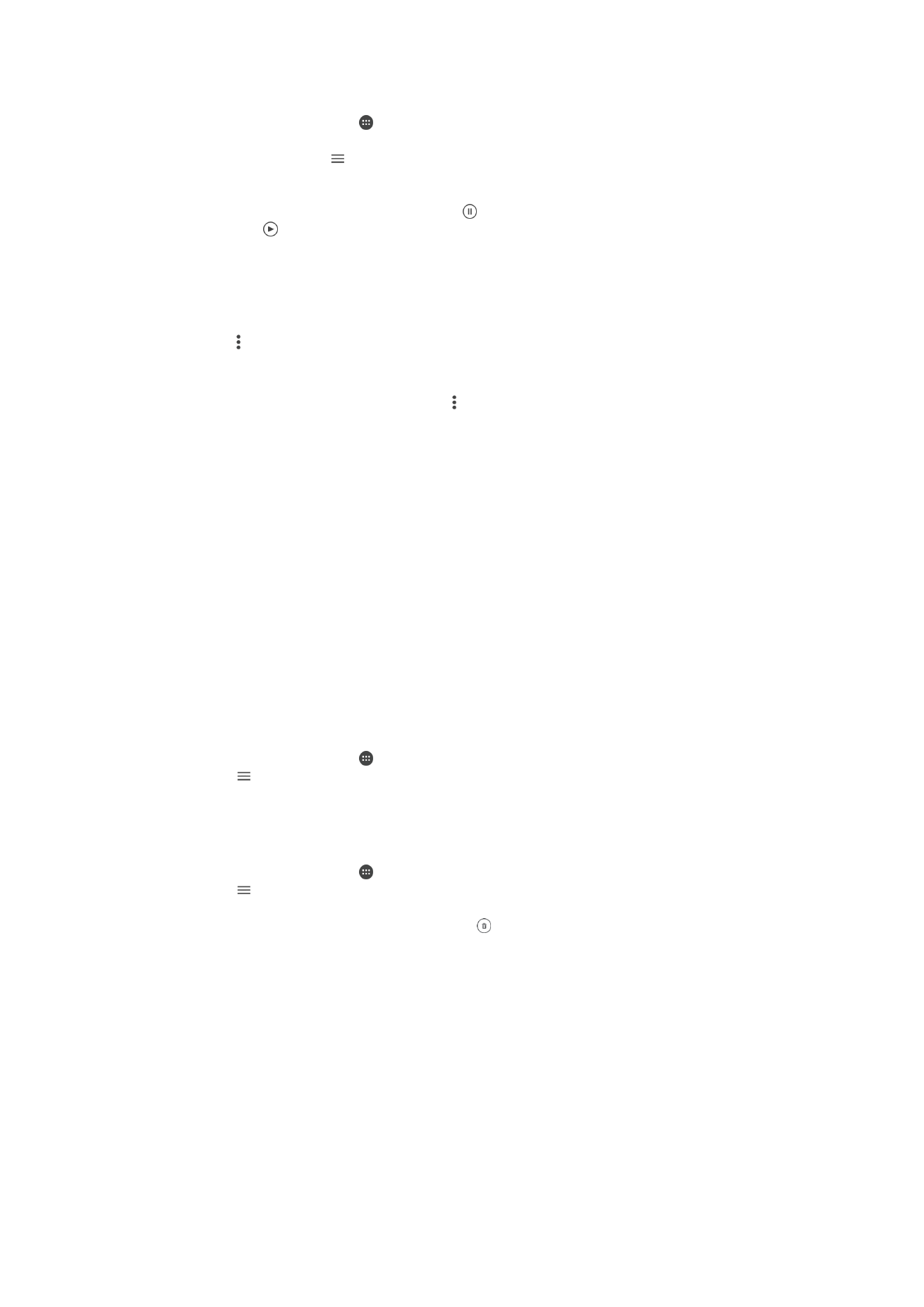
Movie Creator
Xperia™ Movie Creator skapar automatiskt korta videoklipp baserade på befintliga foton
och videoklipp. Appen bedömer automatiskt tidslinjen när filmen skapas. Det kan till
exempel ta ett urval foton och videor från en utflykt en lördagseftermiddag eller från en
slumpmässigt vald vecko-/månads-/årslång period och skapa en film åt dig. Du
meddelas när filmen är klar, och kan redigera den om du vill. Du kan till exempel redigera
titeln, ta bort scener, ändra musiken eller lägga till fler foton och videor. Du kan manuellt
skapa en Film med highlights genom att välja foton och videor. Om du loggar in på ditt
Facebook-konto kan du skapa en Film med highlights från dina Facebook-händelser,
med bilder från händelsen, namn på vänner med mera.
114
Detta är en internetversion av denna utgåva. © Utskrift endast för privat bruk.
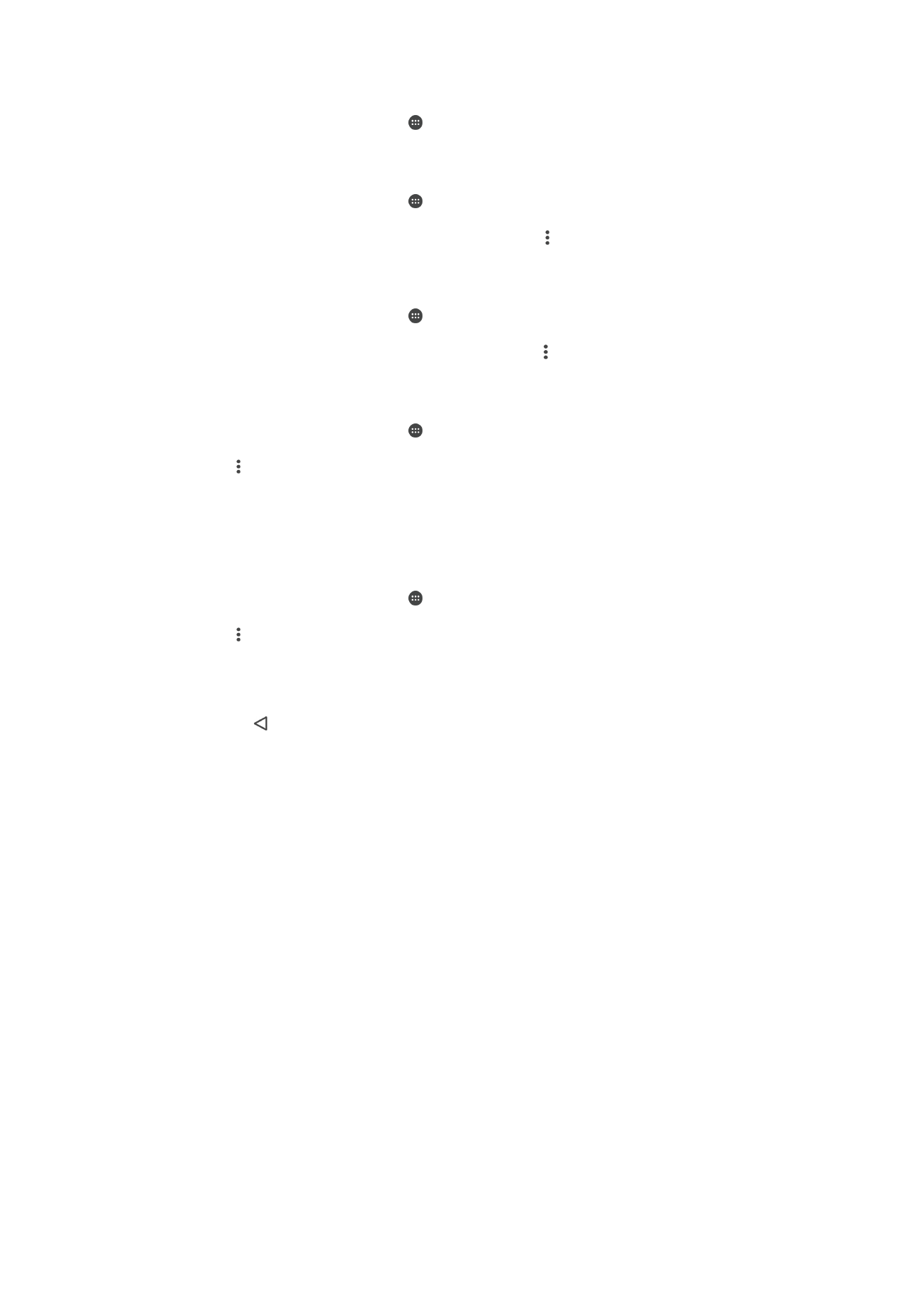
Öppna Movie Creator
1
Utgå från
Startskärm och tryck på .
2
Tryck till på
Movie Creator.
Aktivera eller inaktivera Movie Creator-aviseringar
1
Utgå från
Startskärm och tryck på .
2
Tryck till på
Movie Creator.
3
Aktivera eller inaktivera aviseringar genom att trycka på , på
Inställningar och
sedan på skjutreglaget
Aviseringar.
Aktivera eller inaktivera automatisk generering av filmer med highlights
1
Utgå från
Startskärm och tryck på .
2
Tryck till på
Movie Creator.
3
Aktivera eller inaktivera funktionen genom att trycka på , på
Inställningar och
sedan på skjutreglaget
Skapa automatiskt.
Skapa en Film med highlights manuellt
1
Utgå från
Startskärm och tryck på .
2
Tryck till på
Movie Creator.
3
Tryck på >
Skapa ny.
4
Välj de önskade fotona eller videoklippen genom att trycka på dem.
5
Tryck på
Skapa. Om du vill redigera en Film med highlights trycker du på Visa
historia och använder sedan verktygen i verktygsfältet för att göra önskade
ändringar.
Skapa en Film med highlights för Facebook-händelser
1
Utgå från
Startskärm och tryck på .
2
Tryck till på
Movie Creator.
3
Tryck på >
Inställningar.
4
Tryck på skjutreglaget vid
Länka Facebook.
•
Movie Creator är nu kopplat till ditt Facebook-konto om du redan är inloggad
på Facebook.
•
Om du inte är inloggad på Facebook än följer du instruktionerna på skärmen.
5
Tryck till på och bläddra ned till dina Facebook-händelser.
6
Välj en händelse som du vill skapa en Film med highlights för och tryck på
Skapa.
115
Detta är en internetversion av denna utgåva. © Utskrift endast för privat bruk.